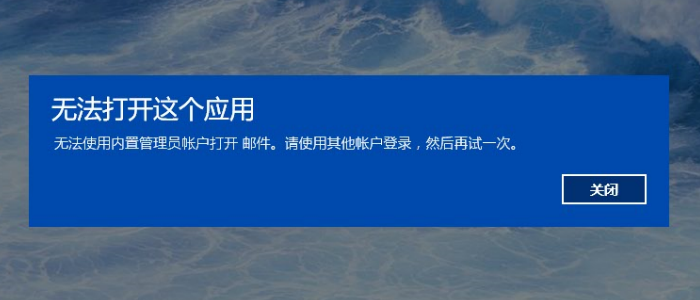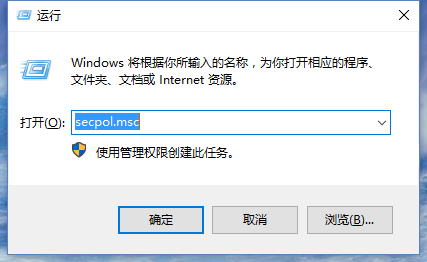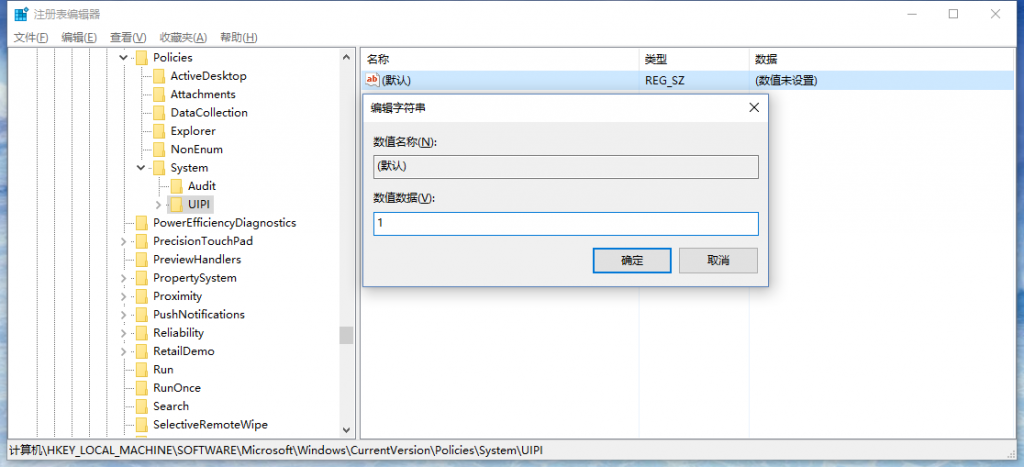Windows 10的内置应用(如邮件、人脉、日历等)提供了简单的界面,让用户能够通过方便的操作,对自己在不同设备上的信息进行管理。但有些时候,无意中的操作或者更新问题,将导致这些内置应用无法启动.
本文通过简单几步,解决Windows 10“无法打开这个应用”的问题。
问题描述
使用Windows 10打开内置应用时,有时会弹出“无法打开这个应用”、“无法使用内置管理员账户打开··”、“请使用其他账户登录,然后再试一次。”的对话框。
在选择“关闭”后,内置应用不会打开,但无其他账户,当前账户也为管理员账户。
解决方法
1.按下键盘“Win+R”(或打开“所有应用”→“Windows 系统”→“运行”),填入“secpol.msc”,回车;
2.在弹出的“本地安全策略”窗口左侧目录树中,找到“安全设置”→“本地策略”→“安全选项”,在右侧的策略列表中找到“用户账户控制:用于内置管理员账户的管理员批准模式”;
3.双击该策略,选择“已启用”,单击“确定”;
4.关闭“本地安全策略”窗口,再次按下键盘“Win+R”(或打开“所有应用”→“Windows 系统”→“运行”),填入“regedit”,回车;
5.在弹出的“注册表编辑器”窗口左侧目录树中,找到“HKEY_LOCAL_MACHINE”→“SOFTWARE”→“Microsoft”→“Windows”→“CurrentVersion”→“Policies”→“System”,在右侧的列表中找到“FilterAdministratorToken”;

寻找FilterAdministratorToken
6.若没有该项,右键空白处,选择“新建”→“DWORD(32位)值”,将名称命名为“FilterAdministratorToken”,双击该项,将其数值改为“十六进制”、“1”;
7.在“注册表编辑器”窗口左侧目录树中,找到“HKEY_LOCAL_MACHINE”→“SOFTWARE”→“Microsoft”→“Windows”→“CurrentVersion”→“Policies”→“System”→“UIPI”,单击“UIPI”,双击右侧列表中的(默认),将数值数据改为“1”;
8.重启电脑,内置应用就可以正常使用了。
转载请注明出处。Via Howsmart.me